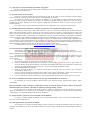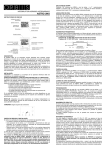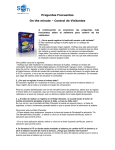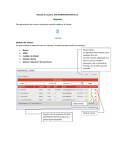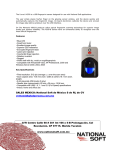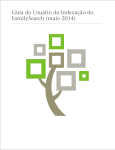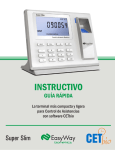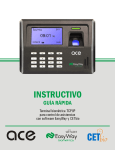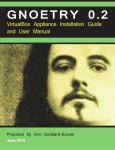Download MANUAL DE USUARIO
Transcript
ANEXO B. PREGUNTAS FRECUENTES ACERCA DEL SISTEMA ON THE MINUTE® 1. ¿como actualizar a la nueva versión del sistema on the minute®? 2. ¿como instalar una revisión del sistema? (actualizar misma versión) 3. ¿que sucede si intento instalar el sistema y tengo instalada una versión anterior? 4. ¿al momento de actualizar de versión se pierde la licencia del sistema o la información? 5. ¿al desinstalar el sistema se desinstala la base de datos? 6. al iniciar el sistema aparece el mensaje “el archivo no existe”. 7. no se puede registrar la huella del empleado, ¿a que se debe esto? 8. ¿por que es necesario registrar 8 veces el mismo dedo? 9. se registró al empleado y se le asigno la huella digital, pero al momento de poner su dedo en el reloj checador le aparece el mensaje "huella no coincide". 10. al tratar de realizar un registro en el reloj checador, no sucede nada; el lector de huellas únicamente parpadea al poner el dedo. ¿a que se debe esto? 11. las imágenes aparecen dañadas o no aparecen. 12. ¿como centralizar la información de diferentes sucursales en una sola computadora? 13. se formateo la pc en donde estaba instalado el sistema y/o cambie de pc el sistema y al abrir el sistema me pide de nuevo la licencia. ¿tengo que solicitar otra licencia? 14. ¿cuantos puntos (estaciones) de registro puedo tener? 15. ¿puedo usar el sistema con código de barras? 16. ¿es necesario registrar en cada pc el lector de huellas digitales que se van a utilizar? 17. no reconoce la clave de registro del lector de huellas 18. ¿es posible conectar dos o más lectores en un mismo cpu? 19. no reconoce la clave de registro del sistema 20. no me permite modificar el tipo de licencia a registrar 21. ¿tengo que tener una pc únicamente para instalar el programa? 22. ¿se puede conectar en red el sistema? 23. ¿es indispensable que la computadora y el monitor estén junto al lector de huellas para el reloj checador? 24. se me olvidó la contraseña de acceso al sistema, ¿que puedo hacer? 25. ¿cual es la cantidad de memoria que necesita el cpu, para que el sistema funcione correctamente? 26. estoy realizando el enlace a nomipaq® y cuando intento obtener el archivo de períodos no aparece nada en la cuadricula donde deben aparecer los nombres y para importar empleados sucede algo similar. ¿porque? 27. ¿en que formato se generan los reportes del sistema on the minute®? 28. ¿tiene alguna interfase para sistemas de nómina? 29. ¿a que se refiere la aplicación automática de faltas? 30. en los reportes, ¿a que se refiere por rango de días? 31. ¿que tipo de reportes genera? 32. para obtener reportes, ¿se debe ir a la computadora donde esta instalado el reloj o se pueden obtener desde otra computadora? 33. ¿la hora es tomada de la computadora o puede ser tomada desde un servidor? 34. ¿que tipo de impresora se usa para la impresión de gafetes? 35. ¿por qué no funciona el sistema on the minute® con el lector de microsoft®? 36. ¿Puedo usar el On The Minute® en una VPN? 37. ¿a que se refiere el “reloj interno” del sistema? 38. ¿puede instalar el sistema on the minute® en un servidor? 39. en la pantalla del reloj checador me aparece un mensaje referente a “se requiere registrar un lector…”, ¿a que se refiere? 40. al abrir el módulo de administración, aparece un mensaje referente a que no se ha reindexado la base de datos, ¿a que se debe esto? 41. tengo conectada mi cámara web, pero al intentar tomar una fotografía no aparece la imagen, ¿a que se debe? 42. al tratar de registrarse un empleado le aparece un mensaje referente a que esta fuera de su horario, ¿a que se debe esto? 1. ¿como actualizar a la nueva versión del sistema On The Minute®? Procedimiento: 1. Realice un respaldo de la información que contiene en ese momento en el sistema On The Minute, Mantenimiento / Respaldar Base de datos, en la pantalla de respaldo seleccione la ubicación donde desea que se guarde el respaldo de la información, se recomienda que sea en una ubicación diferente a donde se encuentre instalado el sistema. Presione el botón ejecutar. Esto le creara un archivo con terminación ZIP. 2. Ahora, cierre el sistema On The Minute® y todas las aplicaciones referentes al mismo; ejecute el desinstalador del sistema (Inicio/ Programas/ Ontheminute) o bien en Inicio/ configuración/ panel de control/ agregar o quitar programas. 3. Una vez que este desinstalado el sistema On The Minute®, inserte el CD de instalación de la nueva versión o bien ejecute el archivo de instalación OnTheMinute®x.exe. Siga las instrucciones del asistente del instalador. 4. Una vez instalado el sistema On The Minute® (actualizado), es necesario crear una nueva base de datos. Entre al administrador de ubicaciones e instale la base de datos. Siga el proceso normal de instalación de la base de datos. 5. Terminada la instalación, ahora es necesario recuperar la información. 6. Ingrese al sistema On The Minute, (No se preocupe por los mensajes que se refieren al periodo de pre-registro). Ingrese a mantenimiento / Recuperar base de datos. Seleccione el archivo de respaldo que se generó en el paso 1 (.zip) y presione el botón “instalar” 7. Una vez concluido estos pasos se recomienda salir del sistema y luego volver a ingresar, para verificar que todos los datos fueron recuperados correctamente. Al ingresar de nuevo se recomienda que ingrese a la pantalla de configuración para ajustar los nuevos valores para el funcionamiento del sistema, así como a los catálogos del sistema. 8. Ingrese a Ayuda / Acerca de…, en esta pantalla podrá verificar la versión del sistema. 2. ¿Como instalar una revisión del sistema? (Actualizar misma versión) Procedimiento: 1. Cierre todas las aplicaciones que estén utilizando el sistema On The Minute. 2. Realice un respaldo de la información que contiene en ese momento en el sistema On The Minute®, Mantenimiento / Respaldar Base de datos, en la pantalla de respaldo seleccione la ubicación donde desea que se guarde el respaldo de la información, se recomienda que sea en una ubicación diferente a donde se encuentre instalado el sistema. Presione el botón ejecutar. Esto le creara un archivo con terminación ZIP. 3. Ejecute el archivo ActualizaciónOTM.exe. siga las instrucciones del asistente de instalación. 4. Ingrese al sistema y recupere su información. Mantenimiento / Recuperar base de datos. 5. Ingrese a Ayuda / Acerca de…, en esta pantalla podrá verificar la versión y la revisión del sistema. 3. ¿Que sucede si intento instalar el sistema y tengo instalada una versión anterior? Al instalar una nueva versión del sistema esta se instala en una nueva ubicación, de esta manera usted puede tener instalado dos versiones diferentes del sistema. Pero se recomienda que desinstale primero la versión anterior y posteriormente instale la nueva versión. Nota: Por cada versión del sistema, se crean dos iconos de acceso en el escritorio, debido a esto podría llegar a ver como si los iconos de acceso se duplicaran. 4. ¿Al momento de actualizar de versión se pierde la licencia del sistema o la información? No, antes de realizar una actualización es necesario realizar un respaldo de la información para evitar que esto suceda. En el respaldo de la información se incluye la licencia, por lo que es muy importante realizar este respaldo. De esta manera se evita que se pierda la información o la licencia. Nota: Si al recuperar su información aparentemente su licencia no fue reconocida únicamente tiene registra el sistema utilizando su número de licencia anterior. 5. ¿Al desinstalar el sistema se desinstala la base de datos? No. Al desinstalar el sistema la base de datos de su información se conserva, de esta manera no se pierde la información del sistema. Se recomienda que antes de desinstalar el sistema se realice un respaldo de su información por medio de la utilería Respaldar base de datos, del Menú mantenimiento. 6. Al iniciar el sistema aparece el mensaje “El Archivo No Existe”. Ingrese al módulo de administración, en configuración/ configuración del sistema, asigne un nuevo logotipo de la empresa o bien asigne el logotipo de On The Minute® y guarde su información. 7. No se puede registrar la huella del empleado, ¿A que se debe esto? En la pantalla de registro de empleados, no aparece la pantalla de registro de la huella digital: Posibles causas y soluciones: 1. No esta seleccionado ningún registro. Verifique que este seleccionado el registro del empleado al cual desea registrarle la huella, es necesario que los datos del empleado aparezcan en los campos correspondientes. Haga un doble Click sobre el nombre del empleado en la lista de la derecha o utilice le botón de búsqueda. Una vez que este seleccionado el empleado presione asignar huella. 2. Es nuevo el registro del empleado. Verifique que esté instalador el controlador del lector de huellas. Verifique la versión del controlador del lector de huellas Digital persona. En Windows®, Ingrese a inicio / configuración / panel de control / agregar o quitar programas, en la lista que se despliega busque la que se refiere a Digital Persona. al final del nombre del controlador esta la versión del mismo, la versión debe ser la 3.0.0 o superior, si no es así es necesario que actualice la versión del controlador. Es necesario que salga del sistema antes de actualizar el controlador. 8. ¿Por que es necesario registrar 8 veces el mismo dedo? Es necesario registrar en 8 ocasiones el mismo, porque de esta manera el sistema obtiene un mejor registro de la huella y se amplia el margen de comparación. 9. Se registró al empleado y se le asigno la huella digital, pero al momento de poner su dedo en el Reloj Checador le aparece el mensaje "Huella no coincide". El Reloj checador no ha reconocido aun la huella. 1. Si al momento de registrar al empleado el Reloj Checador esta funcionando, es necesario que una vez que se termine el registro del empleado, se cierre e ingrese de nuevo al Reloj, de esta manera ya reconoce la huella del empleado. 2. Si la huella fue asignada anteriormente a que se inicie el Reloj Checador, asigne de nuevo la huella del empleado, teniendo cuidado que al momento de asignarle la huella este ponga el dedo abarcando la mayor superficie posible del lector de huellas digitales, para que se realice una lectura correcta; debe esperar a que el lector realice un parpadeo para que lea la huella y se muestre en el recuadro correspondiente, antes de retirar el dedo del lector de huellas digitales. 10. Al tratar de realizar un registro en el Reloj Checador, no sucede nada; el lector de huellas únicamente parpadea al poner el dedo. ¿A que se debe esto? Es muy común, que la pantalla del Reloj Checador se quede en segundo plano y al tratar de registrase, el lector únicamente parpadea, debido a que no puede enviar la información al sistema. Para poner activo el Reloj Checador: • Si tiene abierto otros programas, busque en la barra de tareas de Windows® la aplicación “On The Minute®-Reloj Checador”, y realice un click con el botón izquierdo del Mouse, sobre la aplicación para ponerla activa. • Si es la única aplicación abierta, realice un click con el botón izquierdo del Mouse, sobre la aplicación para ponerla activa. 11. Las imágenes aparecen dañadas o no aparecen. Para versiones anteriores a la 2.0. El sistema On The Minute®, utilizaba el formato BMP para las imágenes, si se intentaba asignar una imagen con otro formato, aparecía un mensaje de error Active X y se cerraba el sistema, o en el mejor de los casos se mostraba el nombre de la imagen, únicamente. En la nueva versión del sistema (On The Minute®2.0) es posible asignar fotografías con cualquier formato. 12. ¿Como centralizar la información de diferentes sucursales en una sola Computadora? Se ha desarrollado un nuevo modulo para este fin, el cual se pueden recuperar los datos de las sucursales en un modulo diseñado para este fin, este modulo es el On The Minute® sucursales. En este modulo puede obtener sus reportes por sucursal si lo desea. Si desea obtener mas información puede enviar a correo a [email protected] para solicitar información. 13. Se formateo la PC en donde estaba instalado el sistema y/o cambie de PC el sistema y al abrir el sistema me pide de nuevo la licencia. ¿Tengo que solicitar otra licencia? Si. Al realizar cualquiera de esas acciones, el número de serie del sistema cambia y por lo tanto la licencia que tiene el sistema ya no le sirve. Para poder solicitar un nuevo número de licencia es necesario que enviar un correo a [email protected], en el correo debe anexar una solicitud de la nueva licencia, la cual debe estar firmada por el gerente de la empresa. El documento debe contener: • Nombre de la empresa. • Teléfono. • Correo electrónico. • Motivo por el cual esta solicitando un cambio de licencia. • Tipo de la misma (10, 25, 50, 100 empleados, etc.) • El número de serie del lector biométrico. • Nombre de la persona que esta solicitando el cambio de licencia También debe anexar la tarjeta de registro con el nuevo número de serie del sistema. Al recibir esta documentación, se revisa y se determina si se aplica el cambio de licencia. Al finalizar, se le envía una respuesta a su correo o se le llama por teléfono. 14. ¿Cuantos puntos (estaciones) de registro puedo tener? Puede tener los puntos de registro que desee, pero tiene que tener en cuenta que si son demasiados (aprox. > 5) y dependiendo de las características de las computadoras el rendimiento puede verse afectado. Las estaciones de registro deben estar dentro de su red local (LAN). 15. ¿Puedo usar el sistema con código de barras? No, el sistema esta desarrollando para que funcione con reconocimiento de Huella Digital. Pero si lo desea, puede solicitar que se le realice una modificación para pueda hacer uso de lo que requiere. 16. ¿Es necesario registrar en cada PC el lector de huellas digitales que se van a utilizar? No. El registro de los lectores que serán utilizados, se puede realizar en una sola PC. Al registrar los lectores estos son reconocidos en cada PC donde este instalado el Reloj Checador. 17. No reconoce la clave de registro del lector de huellas Verifique que esta utilizando la clave correcta de registro del lector. En la parte posterior del lector de huellas digitales, esta grabado el número de serie del fabricante para ese lector y adicionalmente debe estar la clave de registro del lector que es la que proporciona National Soft. Si la clave de registro del lector no esta impresa y no le fue proporcionada, contacte a su distribuidor para que le proporcione dicha clave. Nota: La clave de registro del lector únicamente son validos para los lectores de Digital Persona® que son distribuidos con el sistema On The Minute®. 18. ¿Es posible conectar dos o más lectores en un mismo CPU? No, el Reloj Checador únicamente interactúa con un lector a la vez. Si conecta dos lectores en un solo CPU, únicamente funcionará con el primero que se conecte. Si lo que requiere es tener mas de un punto de registro, puede conectar el sistema en red. 19. No reconoce la clave de registro del sistema Verifique que el número de serie del sistema es correcto. El número de serie del sistema no es propiamente un número, puede contener letras o algún otro símbolo; por lo que es muy importante que al momento de solicitar la clave de registro, el número de serie sea el correcto. Verifique que el tipo de licencia corresponde al número de licencia solicitado. 20. No me permite modificar el tipo de licencia a registrar A partir de la versión 1.4 del sistema On The Minute®, no es posible modificar el tipo de licencia. El sistema esta compilado con el tipo de licencia. Si desea puede solicitar, a su distribuidor, un nuevo instalador que corresponda al tipo de licencia que desea registrar. 21. ¿Tengo que tener una PC únicamente para instalar el programa? No. La PC en donde se instala el sistema puede ser utilizada para otras cosas. El sistema puede ser minimizado y usted puede estar trabajando con otras aplicaciones. 22. ¿Se puede conectar en red el sistema? Si. Para que el sistema reconozca la base de datos desde un punto de red (LAN), es necesario compartir en modo completo (lectura/escritura) la carpeta que contiene la base de datos en la computadora que se instaló. Para compartir la carpeta, abrimos el explorador de Windows® en la computadora en donde se instaló la base de datos, ubicamos la carpeta en donde se instaló la base de datos, y la compartimos siguiendo el método de Windows® el cual es acceder las propiedades de la carpeta, ubicamos la sección de compartir y configuramos asignándole un nombre el cual nos servirá para conectar los demás sistemas. Esta carpeta se busca como una ubicación de red desde las otras computadoras que se conectarán a la base de datos. 23. ¿Es indispensable que la computadora y el monitor estén junto al Lector de huellas para el Reloj Checador? Normalmente si, debido a que el cable (USB) del lector es corto. Pero si tiene la necesidad de poner el Reloj Checador de huella a una distancia de hasta 30 metros, contamos con un KIT el cual se cotiza por separado y consta de una Caja de acrílico para montar el lector de huella que incluye una bocina interna y un teclado numérico por si quiere usar la modalidad clave + huella, esto aumenta la velocidad de rastreo y comparación, si la computadora a la que este conectado esta limitada en capacidades; es importante comentar que para usar esta modalidad el sistema deberá estar activo en la computadora al cual va conectada la unidad de chequeo. Contamos también con otras modalidades de Registro a distancia con unidades TCP/IP de huella digital ó HAND PUNCH que son autónomas, es decir pueden trabajar sin estar conectados a la computadora. Al activar el programa de descarga la información y se procesa, puede trabajar en tiempo real o no y tienen una distancia de hasta 100 metros conectándose por medio de cable de red o una distancia ilimitada repitiendo la señal del cable de red cada 100 mts mediante switches de red. Si lo desea puede enviar un correo a [email protected] , para mayores informes. 24. Se me olvidó la contraseña de acceso al sistema, ¿Que puedo hacer? Puede solicitar a algún usuario Administrador del sistema que elimine su contraseña y asigne una nueva para usted. Si la contraseña es de un usuario Administrador y no existe otro usuario Administrador del sistema, entonces es necesario eliminar manualmente los registros de los usuarios del sistema. El siguiente procedimiento muestra como eliminar a todos los usuarios del sistema. Al finalizar este procedimiento todos los usuarios del sistema serán eliminados y cualquiera tendrá acceso al mismo, por lo que se recomienda que al finalizar, se registren nuevos usuarios. Procedimiento: 1. Si tiene abierto el sistema, es necesario que se cierre antes de continuar. 2. Ingrese al Administrador de ubicaciones. Inicio /Programas /On The Minute /Ubicación de la base de datos. Instale una nueva base de datos en una ubicación diferente a la de donde esta instalada la base de datos de su información o perderá todos sus datos; por ejemplo puede especificar la ubicación: C:\Archivos de Programa \OnTheMinute \temp\. 3. Salga del Administrador de ubicaciones. 4. Ingrese al explorador de Windows® y localice la carpeta donde se instaló la nueva base de datos. Copie los archivos ‘usuarios.dbf’ y ‘usuarios.cdx’. 5. Localice la carpeta en donde esta instalada la base de datos en que contiene su información y pegue estos dos archivos. Es muy importante que únicamente sean estos dos archivos de lo contrario puede dañar su información. 6. Listo, ya puede ingrese al sistema normalmente. Si lo desea puede eliminar la base de datos en blanco que creo en el paso 2. 25. ¿Cual es la cantidad de memoria que necesita el CPU, para que el sistema funcione correctamente? Se recomienda que se tenga 512 MB de memoria RAM. Vea el manual de usuario. (Requerimientos mínimos, equipo recomendado) 26. Estoy realizando el enlace a Nomipaq y cuando intento obtener el archivo de periodos no aparece nada en la cuadricula donde deben aparecer los nombres y para importar empleados sucede algo similar. ¿Porque? Es muy importante que al momento de realizar el enlace a Nomipaq, se utilicen los archivos de configuración que trae el sistema On The Minute® y no se utilicen los que trae Nomipaq. Los archivos de configuración se encuentra en una carpeta llamada “CFGNomipaq”, en la carpeta de instalación del sistema On The Minute®. 27. ¿En que formato se generan los reportes del sistema On The Minute®? Los reportes se pueden visualizar en pantalla, enviar a la impresora directamente, enviar a un archivo en formato ASCII y/o enviar a un archivo en Hoja de Excel®. 28. ¿Tiene alguna interfase para sistemas de nómina? Tiene interfaz con los sistemas de nómina Nomipaq®, NOI® y TisaNom®. El sistema On The Minute® genera un archivo con el formato correspondiente para cada tipo de sistema de Nómina y este archivo luego se utiliza para la importación desde el sistema de Nomina. 29. ¿A que se refiere la aplicación automática de faltas? Se refiere a que si el empleado no checa su registro del día, el sistema automáticamente (al día siguiente) le agregar su respectiva falta para ese día. Si lo desea puede justificar esta falta en el módulo correspondiente en el sistema. 30. En los Reportes, ¿A que se refiere por rango de días? El periodo es el Rango de Días que el usuario seleccione, para generar un reporte; es decir, entre una fecha inicial y una fecha final. El reporte diario únicamente permite seleccionar un día en particular. 31. ¿Que tipo de reportes genera? Genera todos los reportes necesarios para satisfacer las necesidades de la mayoría de las empresas, como: Reporte de Asistencias, Faltas, Retardos, Horas Extras, Salidas y Entradas de Comer, Puntualidad, Ausentismo, Impuntualidad, Impresión de Catálogos del sistema, etc. Solo por citar algunos. En caso de requerir algún reporte en particular se puede desarrollar a la medida previa cotización y aprobación. 32. Para obtener reportes, ¿Se debe ir a la computadora donde esta instalado el Reloj Checador o se pueden obtener desde otra computadora? El sistema puede funcionar en Red (LAN) o en una sola computadora. Si tiene instalado el sistema en red, puede ingresar a la base de datos desde otra computadora que renga instalado el modulo de Administración y este conectada a la base de datos para obtener los reportes. 33. ¿La hora es tomada de la computadora o puede ser tomada desde un servidor? Es tomada de la computadora en donde se esté ejecutando y se puede configurar para que sea autónoma y no dependa del Reloj de Windows®, de tal forma que una vez que se inicie la ejecución del Reloj Checador este avance con un Reloj Interno. 34. ¿Que tipo de impresora se usa para la impresión de gafetes? Cualquier impresora que funcione en Windows®, se recomienda una Impresora Láser para que el código de barras se imprima claramente. 35. ¿Por qué no funciona el sistema On The Minute® con el lector de Microsoft®? El sistema no funciona con el lector biométrico de Microsoft, debido a que es un lector comercial que fue diseñado y creado específicamente para funcionar con el sistema Windows®, no tiene otro funcionalidad que la de permitir el acceso a su sistema operativo. Ya se han realizado las pruebas y ese lector no funcionó con el sistema. Referente al lector que se distribuye con el sistema, en un lector biométrico con funcionalidades mas complejas, el cual permite que funcione correctamente con el sistema On The Minute®. 36. ¿Puedo usar el On The Minute® en una VPN? El sistema no está diseñado para trabajar en VPN’S, por ello es que no se recomienda usarlo de esa manera. El sistema está diseñado para funcionar dentro de una red LAN. 37. ¿A que se refiere el “Reloj Interno” del sistema? El reloj checador tiene un opción que le permite al sistema que una vez que inicie su ejecución este inicie un contador de tiempo interno independiendo de la hora de Windows®, de tala manera que si se modifica la hora de Windows®, la hora del sistema no se vea afectada. 38. ¿Puede instalar el sistema On The Minute® en un servidor? Si, el sistema On The Minute® se instala de forma normal. 39. En la pantalla del Reloj Checador me aparece un mensaje referente a “Se requiere registrar un lector…”, ¿A que se refiere? El sistema funciona únicamente con los lectores que se distribuyen con el paquete, pero es necesario registrarlos, para ello al reverso del lector están impresos los datos necesarios para el registro. Para registrar el Lector ingrese a la pantalla correspondiente en el modulo de administración en Configuración / Licencia / Registro Lector. 40. Al abrir el módulo de administración, aparece un mensaje referente a que no se ha reindexado la base de datos, ¿A que se debe esto? Es un mensaje referente al mantenimiento de la base de datos, para versiones anteriores a la versión 2.0 aparecía cada 7 días después de la última aplicación. Para la nueva versión este mensaje ya no se muestra, pero se recomienda ejecutar esta utilería cada 7 días. (Mantenimiento/Reindexado y compactado de la base de datos) 41. Tengo conectada mi cámara Web, pero al intentar tomar una fotografía no aparece la imagen, ¿A que se debe? Verifique que esté instalado el controlador de la cámara Web y que al conectar la cámara esta sea reconocida por la computadora. En el sistema verifique que en la opción de Origen fotografía este seleccionada ‘Cámara Web’. Si adicional a la cámara Web tiene conectado a la computadora otros dispositivos de captura de imágenes, como por ejemplo un Scanner, debe seleccionar la cámara Web como origen de entrada de imagen en el sistema, esto después de seleccionar que se usará una cámara para tomar las fotografías, se muestra un botón que le permite seleccionar la cámara. 42. Al tratar de registrarse un empleado le aparece un mensaje referente a que esta fuera de su horario, ¿A que se debe esto? Verifique los ajustes de entrada al turno, para el caso de los docentes tienen unos ajustes diferentes por módulos.